インテル® Advisor の CPU / メモリー・ルーフラインの調査パースペクティブのメインレポートで利用できるコントロールを確認します。
基本ルーフライン・グラフ (低精度)
ルーフライン・グラフで重要なデータに注目するのに役立つ次のようなコントロールがあります。

1 |
|
2 |
[Cores] ドロップダウン・ツールバーを使用して次の操作を行います。
適切な数の CPU コアを選択して、ルーフの値をスケールアップ/スケールダウンします。
デフォルトでは、コア数はアプリケーションが使用するスレッド数 (偶数のみ) に設定されます。 コードをマルチソケット・プラットフォームで実行する場合、次のオプションが表示されます。
|
3 |
|
4 |
比較のため、インテル® Advisor で生成したほかの結果や、アーカイブされていないスナックショットから [Roofline] グラフデータを表示します。 ドロップダウン・ツールバーを使用して次の操作を行います。
表示されている結果上でループ/関数のドットをクリックすると、ロードされた結果/スナップショットの対応するループ/関数のドットとの関係 (矢印付きのライン) が示されます。
|
5 |
ルーフライン・グラフにインジケーターを追加して、パフォーマンスの上限やループ/関数がメモリー依存、計算依存、またはその両方であるかなど、データの解釈を容易にします。 ドロップダウン・ツールバーを使用して次の操作を行います。
ガイドオプションを選択するとプレビュー画像が更新され、変更がルーフライン・グラフにどのように影響するか確認できます。[Apply] をクリックして変更を適用するか、[Default] をクリックしてルーフライン・グラフを元の表示に戻します。 ループ/関数のドットをハイライト表示したら、ループ/関数をダブルクリックするか、ループ/関数を選択して Space または Enter キーを押すと、ルーフライン・グラフをズームして選択したループ/関数のドットに合わせることができます。この操作を繰り返して、元のルーフライン・グラフ表示に戻ります。 ラベル付きのドットを非表示にするには、別のループ/関数を選択するか、ルーフライン・グラフの何も表示されていない領域をダブルクリックします。 |
6 |
ルーフ設定、またはポイントの重み設定を JSON ファイルに保存したり、カスタム設定をロードすることができます。 |
7 |
数値を指定してズームイン/ズームアウトします。 |
8 |
ループ/関数のドットをクリックして次の処理を行います。
[Roofline] グラフでループ/関数のドットまたは空白の部分を右クリックすると、次のような機能を実行できます。
|
9 |
メトリックペインの表示/非表示:
|
10 |
それぞれのループの重みカテゴリーのループの数と比率を表示します。 |
コールスタック付きルーフライン・グラフ (中精度)
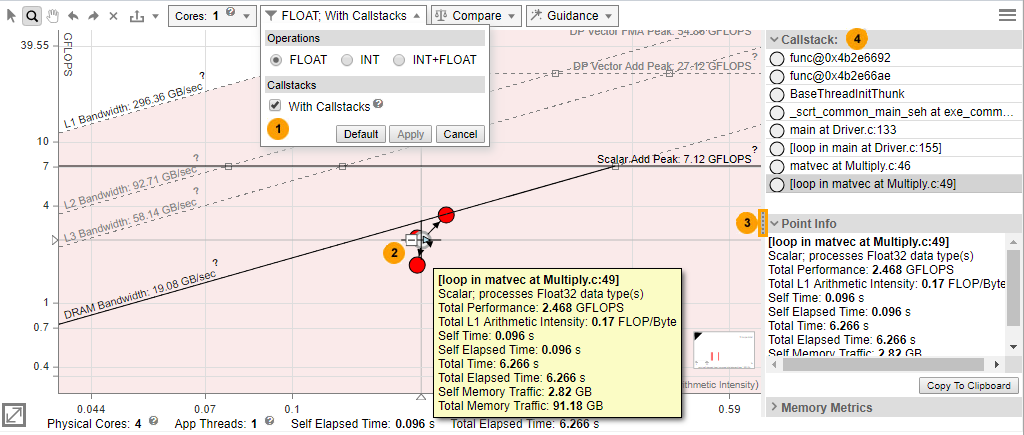
1 |
ルーフライン・グラフにコールスタックを含むルーフラインを表示します。 |
2 |
ループ/関数の子を表示/非表示:
ループ/関数のドットを右クリックしてコンテキスト・メニューを開き、ループ/関数サブツリーを展開/折りたたむこともできます。 |
3 |
[Callstack] とその他のペインを表示/非表示にします。 |
4 |
[Callstack] ペインの項目をクリックして、[Roofline] グラフで対応するループ/関数のドットを点滅させることもできます。 |
メモリーレベルのルーフライン・グラフ (中精度)
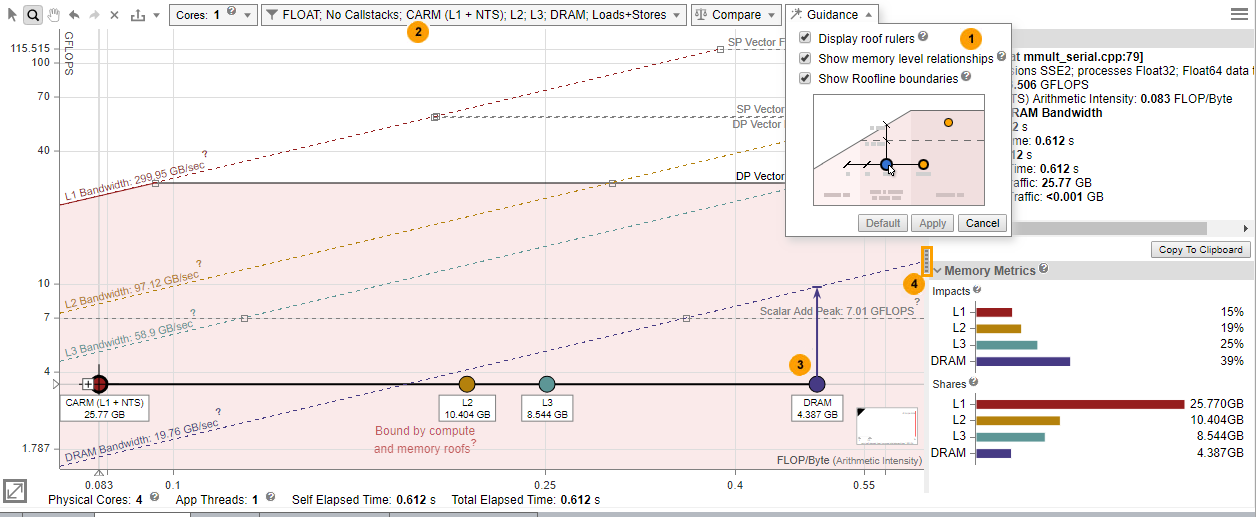
1 |
[Show memory level relationships] チェックボックスをオンにすることで、選択したループ/関数のメモリーレベルとルーフ間の関係を視覚的に強調できます。 注このチェックボックスは、デフォルトでオンになっています。 |
2 |
ドロップダウン・ツールバーを使用して次の操作を行います。
|
3 |
ドットをダブルクリックするか、ドットを選択して Space または Enter キーと押すと、表示されたメモリーレベルとルーフ間の関係を確認できます。
|
4 |
[Memory Metrics] とその他のペインを表示/非表示にします。 [Memory Metrics] ペインで次の操作を行います。
|
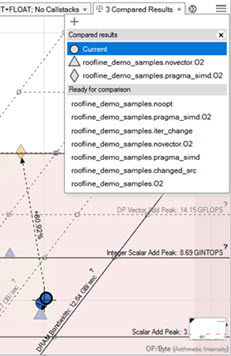
 をクリックします。
をクリックします。 をクリックして、子ドットと視覚インジケーターによる親ドットとの関係を表示します。
をクリックして、子ドットと視覚インジケーターによる親ドットとの関係を表示します。